検査のための詳細オプションを構成するには
質問の単純なリストと共に、検査 は、分岐や条件付きロジックなどのより高度なシナリオを組み込むことができます。 検査を使用するその他の詳細な方法には、検査のコピー、翻訳の追加、検査のインポートとエクスポート、サービス履歴を作成するための資産への検査の関連付けなどがあります。
概要のビデオを見る:
分岐条件と条件付きロジックを追加する
技術者がどのように答えるかによって、検査の外観と動作が異なる場合があります。 検査デザイナーフォームの ロジック セクションで、分岐条件と条件付きのロジックを検査に追加します。 検査は、ドラフト状態である必要があります。
ドラフトの検査を開いて ロジック を選択します。
条件を定義するには、質問と回答を選択します。
選択した応答のアクションを定義します。
ページを表示する: 検査に複数のページが含まれる場合、条件が true の場合に特定のページを表示します。
質問を表示: 条件が true の場合に特定の質問を表示します。
質問の可視性は、1 つのルールにマップされます。 この質問が表示されるかどうかを判断するために複数の質問からの入力が必要な場合は、ルールにもっと条件を追加します。
必須に変更する: 条件が true の場合は、質問を必須にします。
質問をスキップ: 条件が true の場合に特定の質問をスキップします。
必要に応じて条件とアクションの追加を続け、ルールを適用して閉じる を選択します。
必要に応じて他のルールを追加します。
検査のコピー
検査をコピーして、同様の検査をすばやく作成できます。
検査のリストを開き、いずれかを選択します。
コマンド バーで、コピー を選択します。
必要に応じて、新しい検査ドラフトを修正します。
検査を保存して公開します。
検査の新しいバージョンの作成
検査を公開すると、読み取り専用になります。 これを変更するには、新しいバージョンを作成します。 検査のバージョンは バージョン タブに一覧表示されます。
検査を改訂しても、サービス タスクがさかのぼって変更されることはありません。 サービス タスクは、そのタスクが作成されたときにアクティブだった検査バージョンを常に使用します。
検査のリストを開き、いずれかを選択します。
コマンド バーで、改訂 を選択します。
システムは、ドラフト状態で検査の新しいバージョンを作成します。
必要に応じて、ドラフトを修正します。
新しいバージョンを使用して現在のバージョンを無効にするには、公開 を選択します。
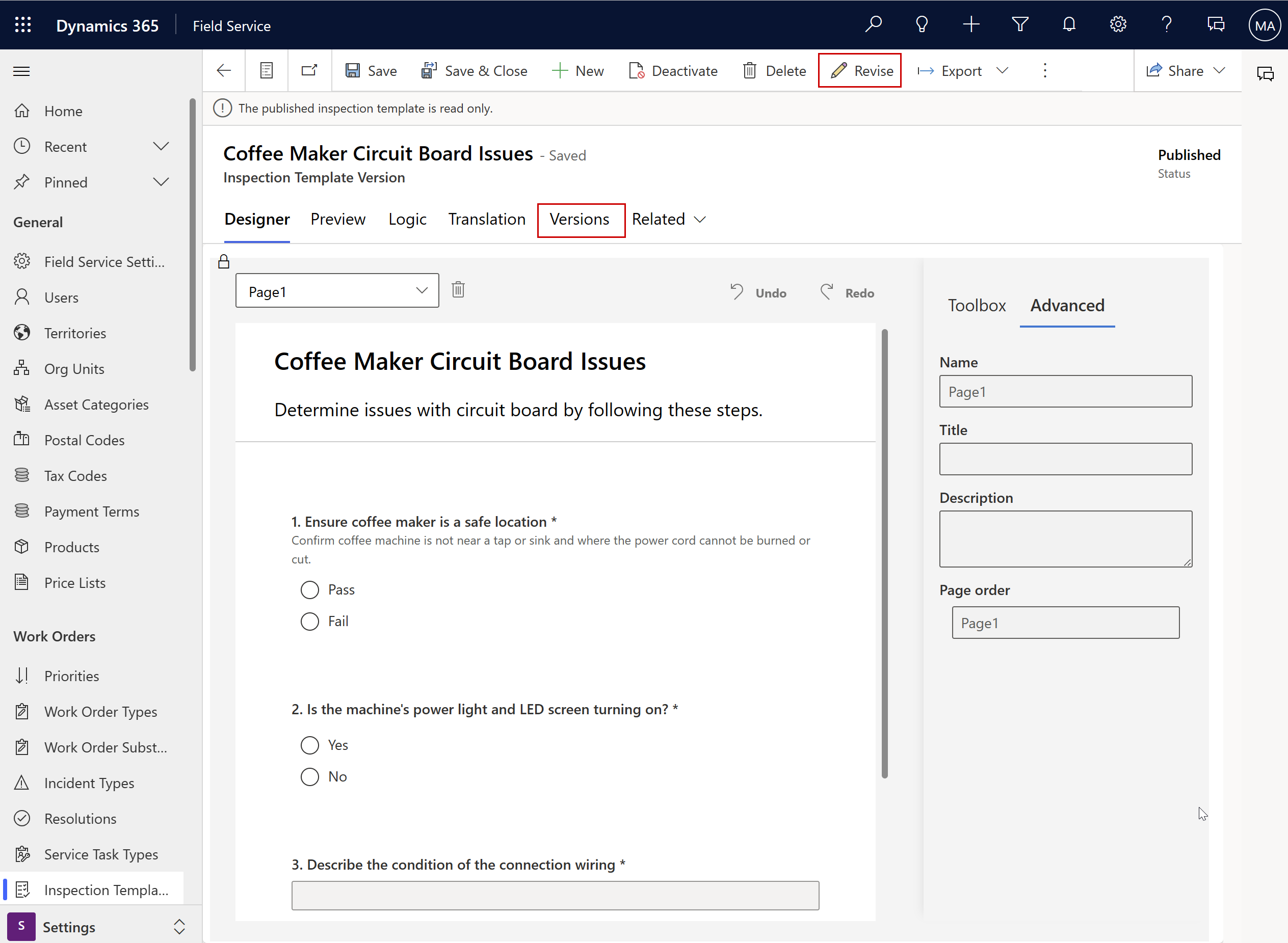
検査を PDF ファイルとしてエクスポートする
検査を PDF ファイルとしてエクスポートして、質問をメールで送信します。 質問はファイルで回答できますが、Dynamics 365 システムと対話しなくなり (たとえば、検索が機能しません)、Field Service に戻ることはありません。
検査のリストを開き、いずれかを選択します。
エクスポート>PDF へエクスポート を選択して、ファイルをダウンロードします。

検査の応答を PDF ファイルとしてエクスポートする
たとえば、検査の回答を PDF ファイルとしてエクスポートして、メールで共有します。 このオプションでは、カスタムの日付または数値形式、右から左へ記述する言語、ヒンディー語、または中国語はサポートされていません。
新しいウィンドウで作業指示書サービス タスクを開き、応答をエクスポートする を選択して、PDF ファイルとしてダウンロードします。
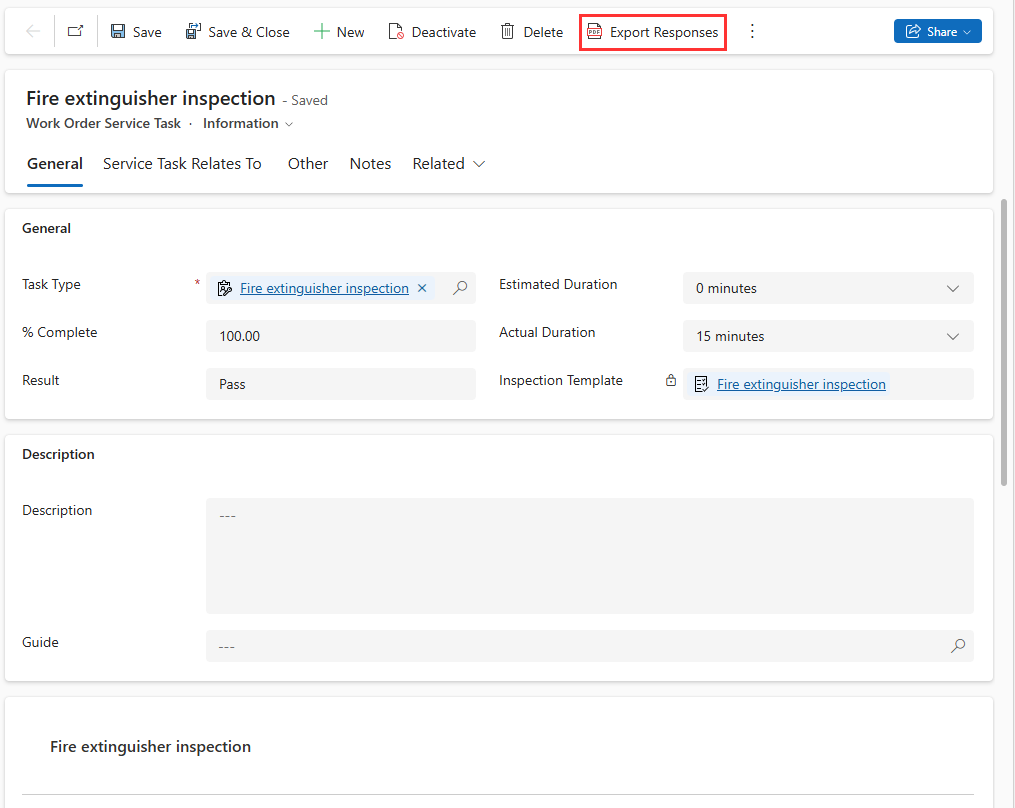
検査をインポートまたはエクスポートする
管理者は、インスペクションを JSON オブジェクトとしてエクスポートして、別の環境にインポートできます。たとえば、テスト環境から本番環境へです。
検査のリストを開き、いずれかを選択します。
エクスポート>JSON へエクスポート を選択して、JSON フォーマットをダウンロードします。
翻訳の追加
技術者が話す言語ごとに検査のバリエーションを追加します。
重要
環境内の言語をオンにして 、技術者が翻訳された検査をモバイル アプリで表示できるようにします。
インスペクションのリストを開き、1 つを選択してから、翻訳 タブを選択します。
リストから言語を選択し、各質問の翻訳を入力します。
検査を保存して公開します。
検査と顧客資産の関連付け
検査を顧客資産に関連付けて、技術者に検査対象の資産を知らせ、サービス履歴 を作成します。 検査を使用する作業指示書のサービスタスクの、関連する顧客資産を強調表示した、セクションに 関連するサービス タスク タブで、顧客資産を入力します。
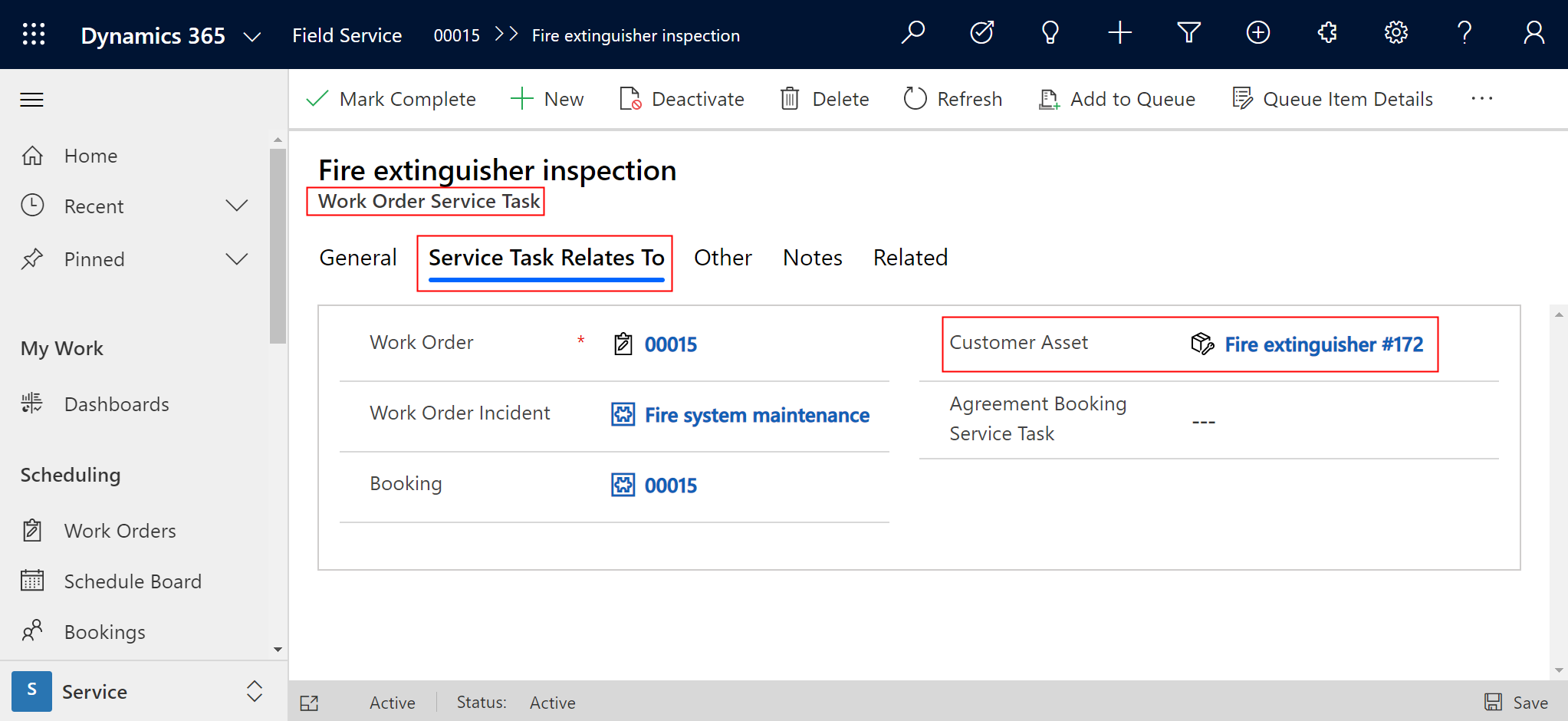
チップ
作業指示書のインシデント タイプを顧客資産に関連付けると、関連する作業指示書サービス タスクは自動的に顧客の資産に関連付けられます。
ある場所で複数の資産を検査する
ある場所で技術者が複数の顧客資産を検査する必要がある場合、次の 2 つのオプションがあります。
- 資産ごとに 1 つの質問からなる 1 つの検査を作成し、その検査を 1 つのサービス タスクに関連付けます。 複数の質問がある 1 つのサービス タスクは、すばやく入力できます。
- 各資産に、それぞれに 1 つの検査を持つ、1 つの作業指示サービスタスクを作成します。 顧客資産に関連する作業指示書サービス タスクは、サービス履歴を構築できます。 顧客資産のサービス タスクを作成すると、サービス履歴の構築に役立ちます。